Форматирование флешки hp usb disk storage format tool
Обновлено: 12.05.2024

Процесс форматирования флешек обычно у пользователей не вызывает проблем — вставляем устройство в компьютер и запускаем стандартное средство форматирования. Однако, что делать, если подобным способом не удается произвести форматирование флешки, например, она не определяется компьютером? В этом случае следует воспользоваться инструментом под названием НР USB Disk Storage Format Tool.
НР USB Disk Storage Format Tool — это не сложная в освоении программка, которая поможет отформатировать флешку, даже если она не форматируется встроенными инструментами операционной системы.
HP USB Disk Storage Format Tool как форматировать флешку (инструкция)
Содержание: HP USB Disk Storage Format Tool как форматировать флешку (инструкция)
Запуск утилиты
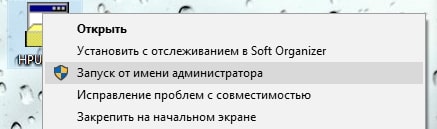
Поскольку эта программа не требует предварительной установки, то приступать к работе с ней можно сразу, как только скачали файл. Для этого необходимо кликнуть по скачанному файлу правой кнопкой мышки и далее выбрать пункт меню «Запуск от имени Администратора».
Форматирование с помощью HP USB Disk Storage Format Tool
Как только программа запуститься, можно приступать непосредственно к форматированию.
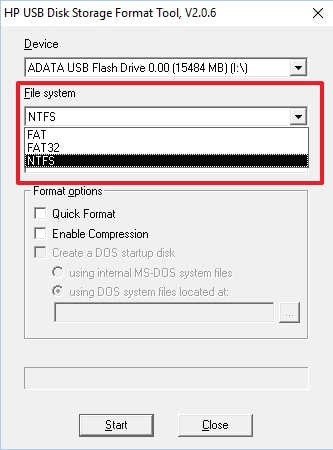
Итак, если нужно отформатировать флешку в NTFS, в этом случае в списке «File system» выбираем тип файловой системы NTFS. Если же требуется отформатировать флешку в FAT32, тогда из списка файловых систем необходимо выбрать соответственно FAT32.
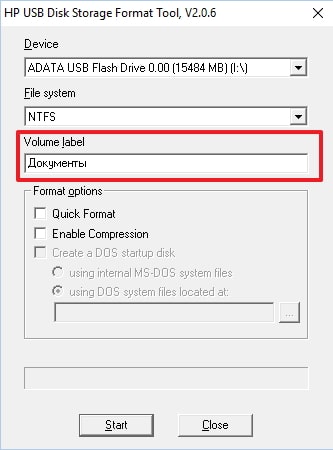
Далее вводим имя флешки, которое будет отображаться в окне «Мой компьютер». Для этого заполняем поле «Volume label». Поскольку эта информация носит чисто информационный характер, то давать названия можно какие угодно. Например, назовем нашу флешку «Документы».
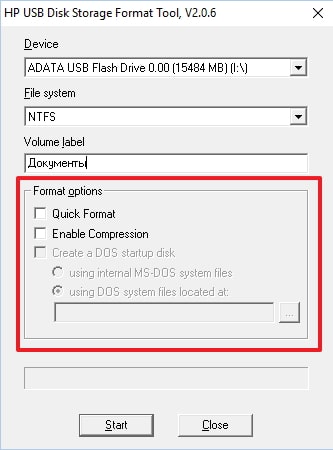
Последним этапом будет установка опций. В USB Disk Storage Format Tool пользователю предлагается несколько таких опций, среди которых присутствует ускоренное форматирование («Quick Format»). Отмечать эту настройку следует в тех случаях, когда необходимо просто удалить все файлы и папки с флешки, то есть очистить таблицу размещения файлов.
Теперь, когда все параметры заданы, можно начинать процесс форматирования. Для этого достаточно кликнуть на кнопку «Start» и дождаться окончания процесса.
Еще одно удобство утилиты HP USB Disk Storage Format Tool по сравнению со стандартным инструментом — это возможность отформатировать флешку, даже защищенную от записи.
Таким образом, используя всего лишь одну небольшую программку HP USB Disk Storage Format Tool можно решить сразу несколько проблем.

Если накопилось много ненужной информации на флешке, а Windows не может очистить накопитель, есть программа «Сторейдж Формат», которая быстро выполнит работу.
Что такое HP USB Disk Storage Format Tool
Это простая утилита, которая может форматировать флешки разного объема. У нее удобный функционал для работы, программа не требует длительной установки на компьютер.
После скачивания перетащите файлы с программой из архива на компьютер и запускаете утилиту с правами администратора:
- нажимаете по ней правой кнопкой мыши;
- далее «Запустить от имени администратора».
Для программы можете создавать отдельную папку на компьютере, чтобы быстро найти утилиту.
Как работать в программе: инструкция по использованию
Использовать утилиту может любой пользователь. Если программа запустилась в Windows, необходимо подключить флешку, чтобы активировались функции.
- Далее, открываем раздел программы «Device»: в нем нужно выбрать подключенную флешку.
- Затем, в разделе «File system» выбираем файловую систему FAT32.
- Ниже устанавливаем галочку перед функцией «Quick format». Если это сделать – флешка будет форматироваться быстрее.
Перед запуском важно отключить дополнительные программы на компьютере, чтобы флешка была успешно очищена.
Остается дождаться, когда флешка закончит форматироваться с помощью программы HP USB Disk. Это занимает немного времени, в зависимости от того, какой объем данных был на флешке.
Другие возможности программы
Утилита имеет другие функции, которые пригодятся пользователю во время работы с флешкой:
- программа умеет создавать загрузочные диски USB-накопителя с помощью функции – «Greate a DOS startup disk using system files located at»;
- форматирует флешку в том случае, если носитель поврежден;
- утилита умеет работать не только с USB-флешками, но и с SSD-дисками.
Все функции программы заметны в функционале. За пять минут вы разберетесь, как пользоваться программой.
Преимущества программы HP USB Disk
Несомненно, у программы есть положительные стороны. Поговорим о некоторых из них:
- Можно не устанавливать.
- Утилита имеет небольшой размер.
- Пользователи могут использовать ПО бесплатно.
- Доступна во многих версиях Windows: XP, 7, 8.1, 10 и др.
- Не нагружает процессор компьютера лишними файлами.
Перечисленных преимуществ программы хватит, чтобы сделать выводы.
Заключение
На практике была рассмотрена программа, которая форматирует любую флешку. Для успешного форматирования следуйте инструкциям из статьи, чтобы не совершить технических ошибок.
Читайте также:

